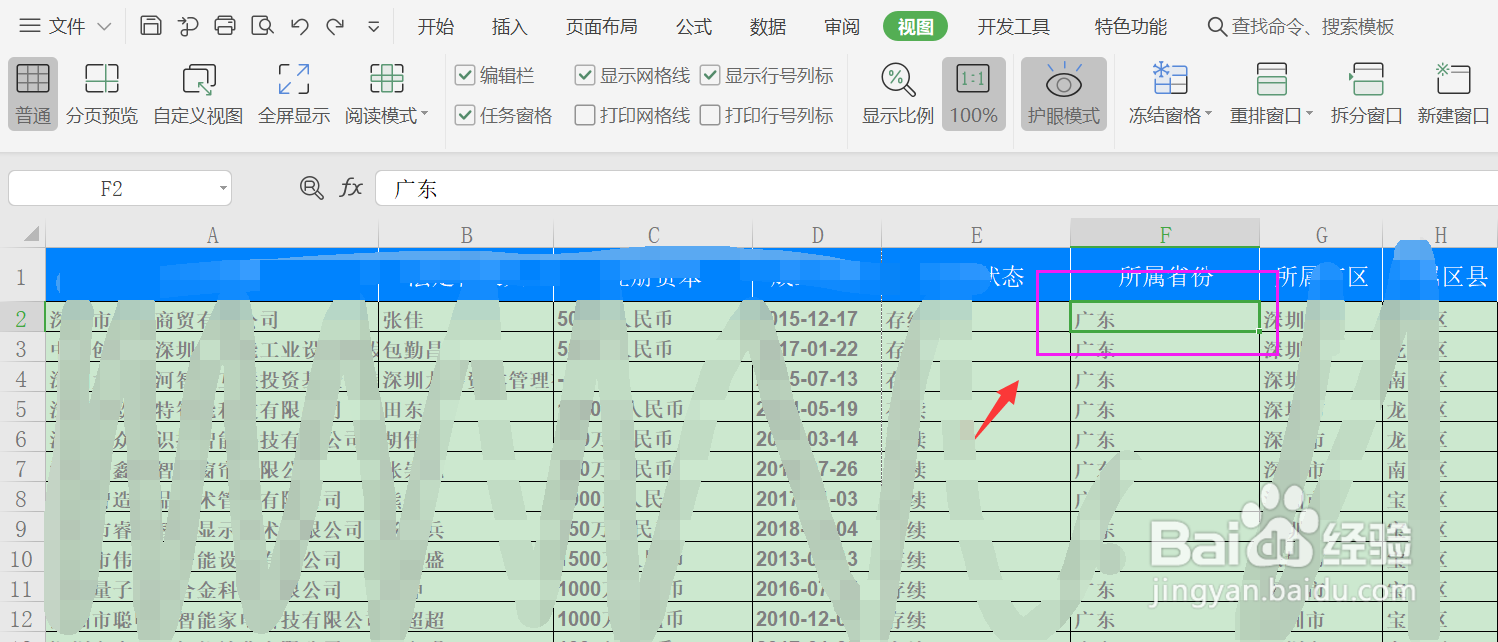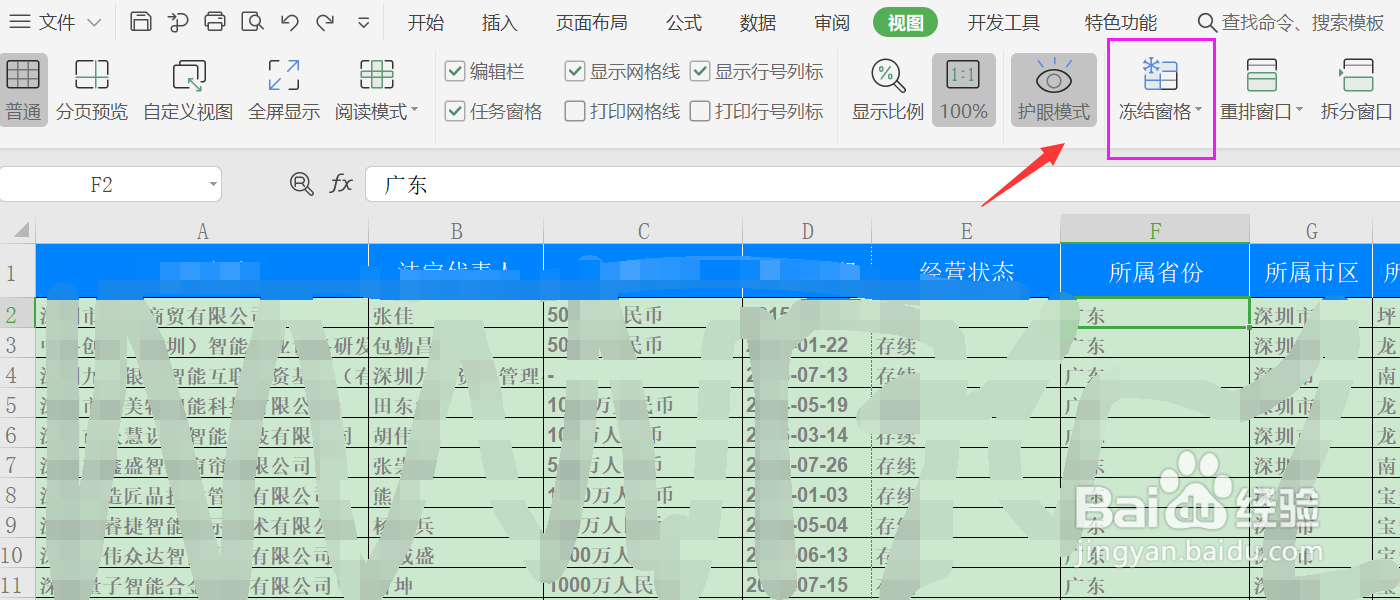Excel表格中如何设置固定单元格
1、Excel中打开需要固定单元格的文件(如图所示)
2、打开Excel表格文件后,选中需要固定到的单元格,如F2(如图所示)
3、选中单元格后,点击工具栏的【视图】(如图所示)
4、打开视图后,找到【冻结窗格】(如图所示)
5、打开冻结窗格,点击【冻结至第1行E列(f)】(如图所示)
6、选中冻结至第1行E列(f)后,单元格就被设置成固定单元格至第一行E列(如图所示)
声明:本网站引用、摘录或转载内容仅供网站访问者交流或参考,不代表本站立场,如存在版权或非法内容,请联系站长删除,联系邮箱:site.kefu@qq.com。
阅读量:96
阅读量:38
阅读量:29
阅读量:32
阅读量:52